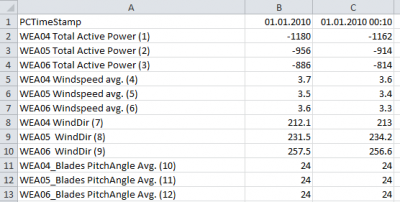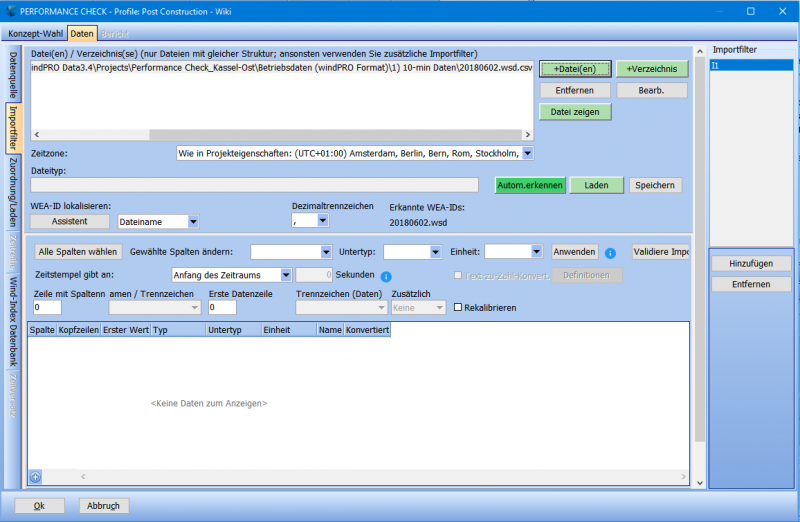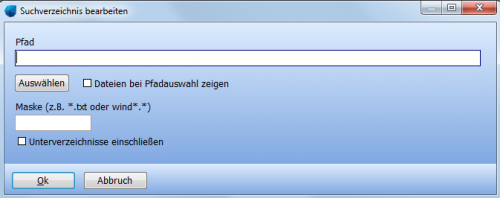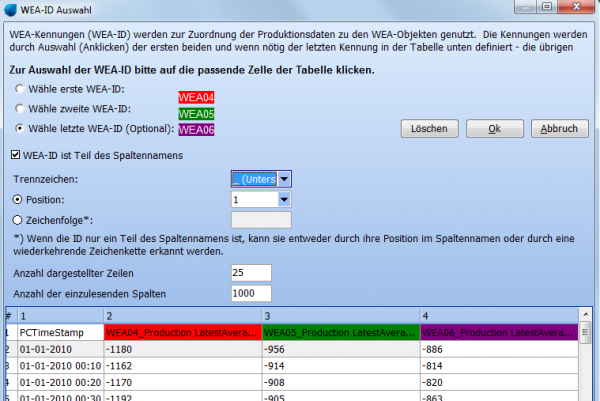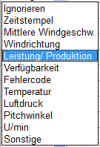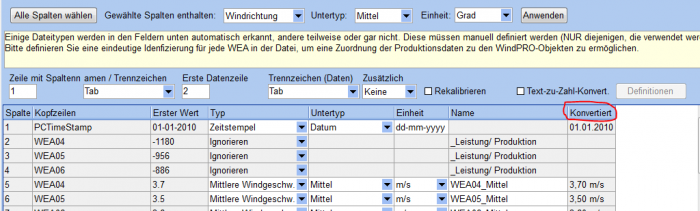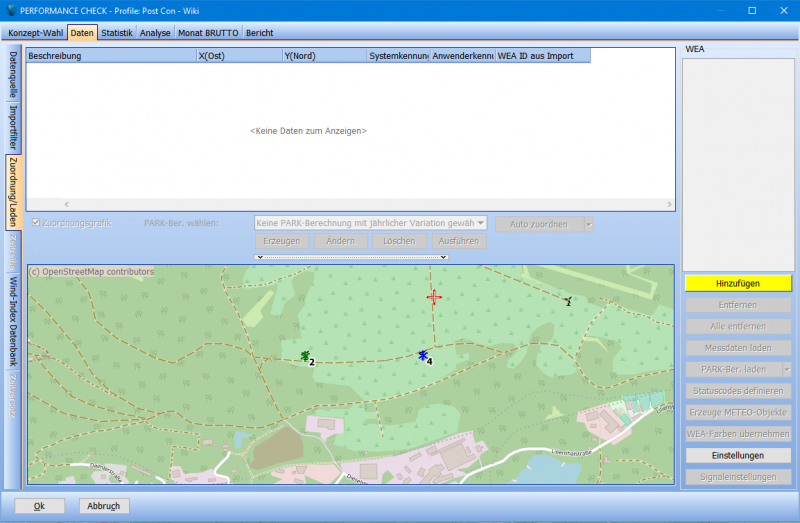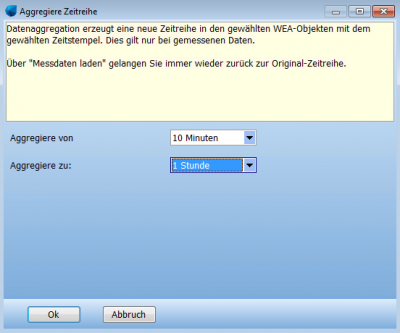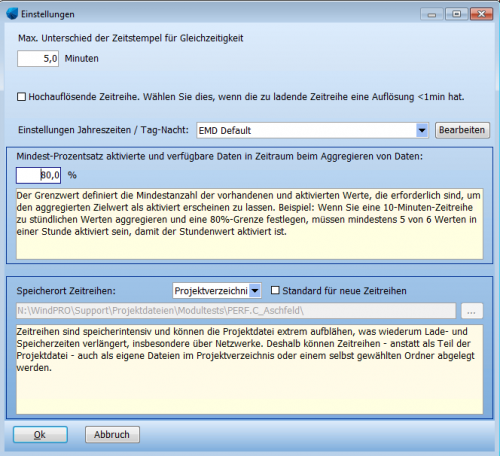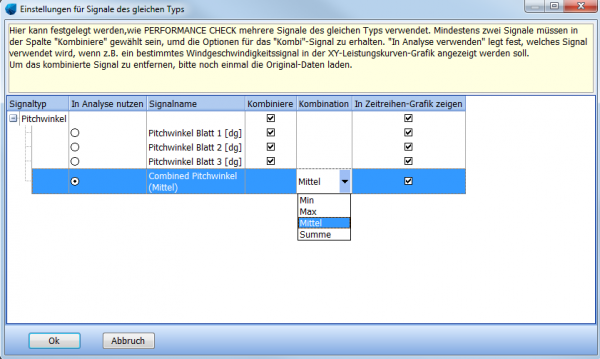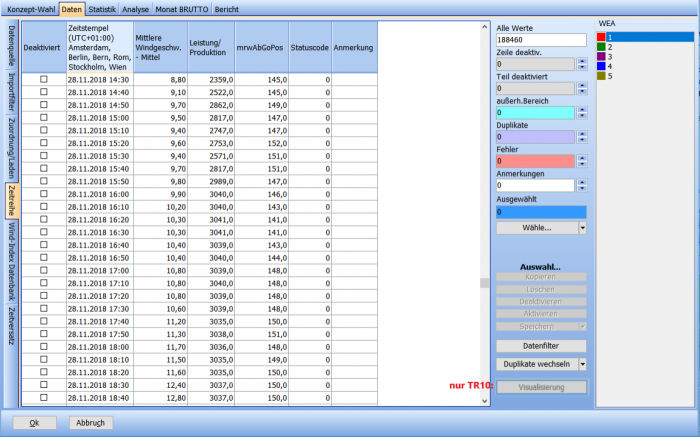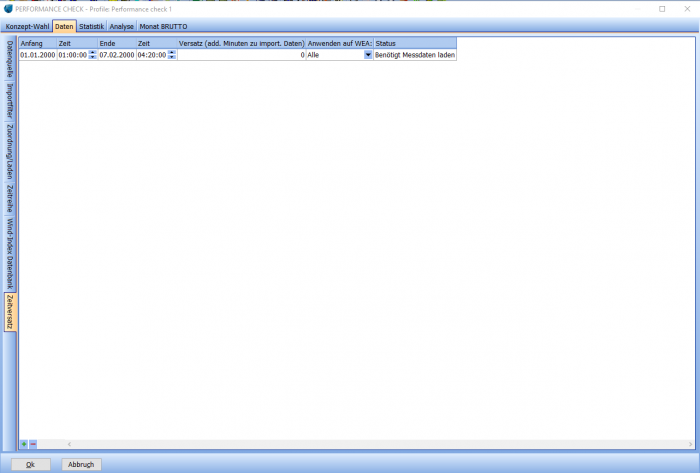PerfC: Datenimport
Zur deutschen Hauptseite | Alle deutschsprachigen Seiten
Auf dem Register Daten erfolgt der Datenimport, die Zuordnung der WEA-ID zu den passenden Existierende WEA-Objekten sowie das Laden der Daten in die Existierende WEA-Objekte. Zudem gibt es die Funktion Zeitversatz, über die Korrekturen am Zeitstempel vorgenommen werden können, um unterschiedlich definierte Zeitstempel in Messung und Berechnung auszugleichen. Die Unterregister mit den entsprechenden Funktionen befinden sich jeweils am linken Rand des PERFORMANCE CHECK-Fensters.
Einstellungen Datenimport
Prüfen Sie bitte die Eingangsdateien auf Format und Inhalt, speziell *.xls-Dateien benötigen Bearbeitung. Um eine übersichtliche Darstellung zu erreichen, können Sie anfangs die benötigte(n) Datei(en) in Excel öffnen, die Kopfzeile und die ersten zwei Zeilen kopieren und transponiert in ein neues Tabellenblatt einfügen.
Stellen Sie sicher, dass ein lesbares Datums-/Zeitformat sowie eine eindeutige WEA-ID vorliegen. Im obigen Beispiel ist für jede Spalte eine eindeutige Identifizierung der WEA gegeben ("WEA x"), und das Datumsformat ist dd-mm-yyyy hh:mm. Typischerweise wird der Wert "00:00 Uhr" in Excel nicht angezeigt, diese Werte werden aber in WindPRO erkannt. Nicht erkannt werden Wortteile wie Monatsnamen (z.B. "Dec-12"), diese müssen vor dem Import konvertiert werden. Anschließend sollten die Dateien als Text-Dateien, idealerweise *.txt oder *.csv, gespeichert werden.
Liegen viele Einzel-Dateien vor, für die die gleiche Konvertierung durchgeführt werden muss, können Batch-Prozessoren den Ablauf vereinfachen. Notepad++ ist beispielsweise ein freies Programm (GNU General Public License), das diese Aufgabe erfüllt.
Daten | Importfilter
Auf dem Register Daten | Datenquelle wählen Sie Aus Rohdaten importieren und bestätigen mit OK. Automatisch gelangen Sie auf das Unterregister Importfilter, welches dem Import im METEO-Objekt vergleichbar ist.
+Datei(en) / +Verzeichnis: Wählen Sie die Rohdaten-Dateien oder –Verzeichnisse aus. Wenn unterschiedliche Dateien im selben Verzeichnis liegen, können Sie eine Dateinamen-Maske definieren, z.B *.txt.
Entfernen: Entfernt die ausgewählten Dateien aus dem Importfilter.
Bearbeiten: Bearbeitet die Datei- / Ordnereinstellungen des markierten Objekts.
Datei zeigen: Zeigt die Datei mit den aktuellen Importeinstellungen an. Hiermit können z.B. Filtereinstellungen manuell getätigt oder überprüft werden.
Zeitzone: Wenn oder Ihre Daten nicht in der richtigen Zeitzone vorliegen, können Sie sie über dieses Menü korrigieren. Andernfalls kann es im Vergleich zur PARK-Berechnung zu einem Zeitversatz kommen.
WEA-ID-Assistent
Zusätzlich zum Importfilter des METEO-Objekts ist es im PERFORMANCE CHECK notwendig, die WEA-ID zu definieren, um die korrekte Zuordnung der Daten zu den Existierende WEA-Objekten zu erreichen. Dies geschieht mit Hilfe des WEA-ID-Assistenten.
Dieser öffnet sich in einem neuen Fenster und nach Auswahl der Datei und WEA-Anzahl erscheint folgende Ansicht.
In diesem Beispiel ist die WEA-ID in manchen Spalten alleinstehend, in anderen ein Teil des Spaltennamens, durch Unterstrich getrennt ist das Signal benannt. Wählen Sie hier die erste und zweite WEA-ID (klicken Sie auf die entsprechende Spalte) und optional die letzte WEA-ID. Wählen Sie die passende Einstellung, hier WEA-ID ist Teil des Spaltennamens, sowie das passende Trennzeichen und Position der WEA-ID. Durch Bestätigung mit OK gelangen Sie wieder auf das Importfilter-Register und können mit den weiteren Einstellungen fortfahren. Zur Kontrolle werden die erkannten WEA-ID angezeigt:
Automatisch erkennen: Untersucht die grundlegende Struktur der Rohdaten-Dateien. Meist handelt es sich um ein erkennbares, aber nicht vollständig dokumentiertes ASCII-Format. Die Tabelle wird vorausgefüllt und die Feldzuweisungen müssen manuell getroffen werden. In einigen Fällen kann WindPRO weder die Grundstruktur der Datei erkennen, noch Feldzuweisungen. Verwenden Sie in diesem Fall Datei zeigen und füllen Sie die Felder Zeile mit Spaltennamen / Trennzeichen, Erste Datenzeile, Trennzeichen (Daten) etc. manuell aus.
Manuelle Anpassung der automatisch erkannten Felder
Für jedes Signal, das verwendet werden soll, muss eine Zeile ausgefüllt sein, die erklärt, um was für ein Signal es sich handelt. Bei Signalen, die nicht verwendet werden sollen, kann in der Spalte Typ eingestellt werden: Ignorieren. Ignorierte Signale können aber jederzeit später definiert werden. Mindestanforderung ist die Definition von Zeitstempel sowie Leistung/Produktion. Die vordefinierte Auswahl enthält:
- Wählen Sie den Typ der Daten, z.B. Zeitstempel oder Leistung/Produktion.
- Wählen Sie den Untertyp aus, wie Jahr, Akkumulierte Produktion etc.
- Wählen Sie die Einheit aus
Rekalibrieren: Falls die Daten nicht oder falsch kalibriert sind, werden hiermit der Tabelle zwei zusätzliche Spalten Skalierung und Offset hinzugefügt. Beachten Sie, dass bei einer falschen Kalibrierung nicht einfach die richtigen Parameter eingetragen werden dürfen, sondern es muss auch die falsche Kalibrierung entfernt werden.
Die dafür nötigen Rekalibrierungs-Parameter können wie folgt berechnet werden:
SRecal = Scalib/Slogger
ORecal = Ocalib - ( Ologger * (Scalib/Slogger) )
Mit:
- SRecal: Skalierungsparameter für die Rekalibrierung
- ORecal: Offset-Parameter für die Rekalibrierung
- Scalib : Skalierung der Kalibrierung (korrekt)
- Slogger: Skalierung des Loggers (fehlerhaft)
- Ocalib: Offset der Kalibrierung (korrekt)
- Ologger: Offset des Loggers (fehlerhaft)
Sind gleichartige Signale in verschiedenen Spalten vorhanden, können diese ausgewählt (<Umschalt>+Markieren), und gleichzeitig benannt werden.
In der Spalte Konvertiert sollten nun die Werte korrekt angezeigt werden, andernfalls müssen die Einstellungen überarbeitet werden.
Im Gegensatz zum METEO-Objekt können hier im Importfilter keine Höhen angegeben werden. Die Messhöhe ist als Nabenhöhe definiert.
Über das Register Zuordnung/Laden auf der linken Menüleiste können nun die Daten importiert werden.
Daten | Zuordnung/Laden
Zuerst müssen die Existierende WEA-Objekte, die analysiert werden sollen, über Hinzufügen aus der Layer-basierten Auswahlmaske definiert werden. Sind die WEA-ID schon in Beschreibung oder Anwenderkennung der Existierenden WEA enthalten, erfolgt die Zuordnung der importierten Daten zu den Existierenden WEA über Auto zuordnen. Andernfalls muss eine manuelle Zuordnung erfolgen über WEA-ID aus Import.
Die Zuordnungsgrafik zeigt die geografische Anordnung der verwendeten Existierenden WEA.
Messdaten laden: Hiermit importieren Sie die Daten. Bitte beachten Sie, dass die Daten in die Existierende WEA-Objekte geschrieben werden. Wurden dort schon vorher Daten der gleichen zeitlichen Auflösung eingeladen, so werden diese überschrieben.
PARK-Ber. laden: Existiert eine PARK-Berechnung mit jährlicher Variation der gleichen zeitlichen Auflösung wie die der Messdaten, kann diese oberhalb der Zuordnungsgrafik ausgewählt und über PARK-Ber. laden importiert werden, um einen Vergleich von gemessenen und berechneten Werten durchzuführen. Das Laden der PARK-Berechnung für eine spätere Analyse kann auch nachträglich durchgeführt werden.
Daten aggregieren: Werte mit detaillierter zeitlicher Auflösung können hier zu einer gröberen Auflösung aggregiert werden, z.B. 10-min-Mittelwerte zu stündlichen oder monatlichen Werten. In den Existierende WEA-Objekten wird damit eine weitere Zeitreihe hinzugefügt. Eine Mindestanzahl der aktivierten Daten innerhalb eines Zeitraums muss unter Einstellungen (s.u.) festgelegt werden, um sinnvolle Mittelwerte zu erreichen.
Online-Daten akt.: Wird für Windparks in Dänemark verwendet, um die dort monatlich online verfügbaren WEA-Produktionsdaten zu aktualisieren.
Erzeuge METEO-Objekte: Aus den importierten Daten aller im geöffneten PERFORMANCE CHECK-Profil geladenen Existierende WEA-Objekte können hierüber direkt METEO-Objekte an den WEA-Positionen erstellt werden. Diese enthalten die Winddaten der Gondelmessung und übernehmen die Nabenhöhe als Messhöhe. Zur leichteren Identifizierung in der Objektliste werden Anwenderkennung und Beschreibung aus den WEA-Objekten übernommen.
Einstellungen: Beinhaltet die Einstellungen für die Zeitreihen, Jahreszeiten/ Tag:Nacht, Voraussetzungen für die Datenaggregation sowie die Möglichkeit, den Speicherort der Zeitreihen zu definieren.
Signaleinstellungen: Teilweise liegen in den SCADA-Daten mehrere Signale gleichen Typs vor. Hier kann festgelegt werden, in welcher Art sie verwendet, bzw. angezeigt werden können. Das Beispiel unten zeigt eine Erfassung der Pitchwinkel an jedem Blatt einer WEA. In der Zeitreihen-Ansicht werden die Winkel einzeln dargestellt, in der Analyse wird nach der Definition unten eine Kombination der drei Signale zu einem verwendet, hier der Mittelwert der drei Pitchwinkel.
Daten | Zeitreihe
Auf diesem Register können die Daten überprüft und Filtereinstellungen vorgenommen werden. Dies geschieht vergleichbar dem METEO-Objekt. Im Unterschied zum METEO-Objekt werden an der rechten Seite nicht unterschiedliche Messhöhen, sondern die betrachteten WEA zur Auswahl gestellt. Zu beachten ist hier, dass nur wirklich fehlerhafte Daten deaktiviert werden sollten, da es auf den weiteren Registern noch sehr viele Einstellmöglichkeiten zur Filterung der Signale gibt. Geringe Verfügbarkeit sollte z.B. erst später herausgefiltert werden.
Daten | Zeitversatz
Auf dem Register Zeitversatz können falsche Zeitangaben korrigiert werden. Für den Vergleich der Messdaten mit den berechneten Daten sollten die gleichen Zeitstempel vorliegen. Sollte eine der Zeitreihen z.B. Sommerzeiteinstellungen enthalten und die andere nicht, kann der Unterschied hier korrigiert werden.
Es können individuelle Einstellungen für einzelne oder alle WEA über neu hinzugefügte Zeilen getroffen werden. Anschließend muss auf Zuordnung/Laden noch einmal Messdaten laden durchgeführt werden (siehe Status).
Weitere Themen: